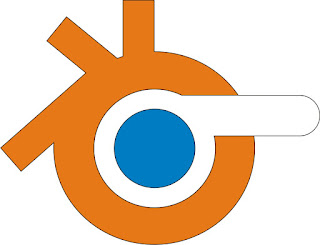embuatanya menggunakan software 3d blender adalah Adit dan Sopo Jarwo. Pada awalnya saya pikir film ini pembuatanya menggunakan software berbayar yang mahal dikarnakan hasil animasi nya cukup baik, tetapi setelah saya membaca salah satu artikel yang mengatakan bahwa film tersebut di buat menggunakan software 3d blender. Saya jadi yakin jika blender ini tidak kalah dengan produk berbayar lainya.
Sebenarnya tidak hanya di Indonesia saja yang memproduksi film animasi menggunakan software 3d blender. Banyak sekali negara di dunia ini yang menggunakan software 3d blender untuk membuat animasi, karna seperti yang sudah saya sebutkan di atas bahwa 3d blender ini adalah software gratis yang sangat berkualitas dan tidak kalah dengan yang berbayar maka banyak sekali perusahaan pembuat film animasi menggunakan software ini. Sebagai contoh nya adalah film Tears Of Steel dan Big Buck Bunny.
Software 3d blender juga memiliki beberapa kelebihan selain opensource, diantaranya.
1. Multy platform
Tidak hanya di windows, software ini juga tersedia untuk Linux, dan mac os x. Walaupun begitu,
interface yang ada pada software ini tidak akan berbeda meskipun 3d blender ini di gunakan
untuk linux.
2. Fitur nya lengkap
Memiliki fitur yang lengkap adalah salah satu keunggulan utama dari 3d blender ini. Kita tidak
hanya bisa membuat kartoon animasi, melainkan kita juga bisa membuat sebuah game dan
membuat film yang menggabungkan antara animasi dengan dunia nyata dengan menggunakan
green screen.
Untuk mengakhiri artikel ini, saya akan memberikan sedikit informasi tentang film apa saja yang di buat dengan menggunakan software 3d blender dan sudah mendunia dari dalam dan luar negeri
1. Adit dan Sopo Jarwo.
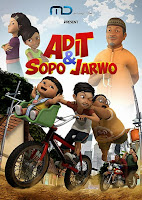 |
2. Tears of steel.
3. Big Buck Bunny.